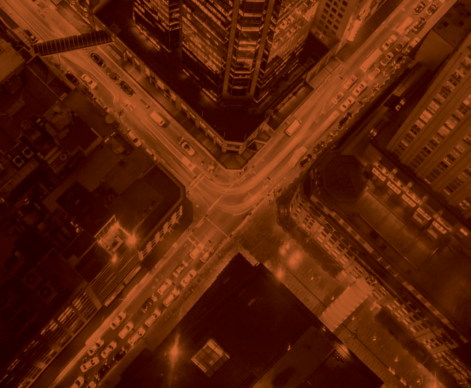虽然HTML是您在互联网上看到的内容的基本构建块,但CSS传统上负责内容的样式(颜色,字体,大小等)。如果您是CSS的新手,请先查看以下资源:
CSS选择器也可以用于跟踪HTML元素。甚至还有一些普通的JavaScript文档对象模型(DOM)方法,比如getelementbyid()那QuerySelector()那匹配()而且非常有用最近()这允许您根据CSS选择器瞄准元素。
在Google标记管理器的上下文中,CSS选择器最常用为触发条件。为了充分利用这些功能,这里有一些常见的情景您可能会遇到。
使用匹配的CSS选择器触发条件
一种常见的方法是使用“匹配CSS选择器“触发条件。这是最有用的,当你知道确切的元素(s),你想要的目标,你知道什么CSS选择器将适当地过滤相应的元素(s)。因为必须为Trigger条件提供HTML元素,所以需要使用单击元素以模式匹配您的目标元素。
例如,下面的触发器只会在单击的元素是一个是具有ID的元素的直接子项的按钮时触发“mycontainer.“。

拉到最后单击元素的CSS选择器
复杂的DOM结构可以使其难以识别要定位的HTML元素。此视频,“GTM快速提示:事先测试您的匹配CSS选择器”展示抓取最新点击元素的选择器的有用技术。此方法允许您在开发人员控制台中直接抓取该元素。
然后你可以使用匹配()函数来测试CSS选择器是否匹配最后单击的元素,然后再将其添加为触发条件
基于属性,ID和类的分类元素
知道并非所有选择器都是平等的。选择器不太可能改变,它越可靠。
当可用时,数据属性和元素id应该是定位元素的首选。
元素类也可用于定位,但不太耐用。不仅执行类名更频繁地更改数据属性和元素ID,但它们也更有可能在网站上应用于元素。例如,引导类等级col-xs-8或Col-Sm-Offset-11不应使用,因为这些是布局 - 而不是数据导向。名称描述底层元素的类名更好。
使用元素可见性触发器
使用元素可见性触发时,请识别触发器等待指定的元素以显示在视口中。因此,如果用户必须滚动以查看指定的元素,则触发器不会触发页面加载。
ID选择方法使用JavaScript函数document.geteLementById()将页面中的第一个元素与给定的ID匹配。您无法添加多个ID。

故障处理和站点更新
相关的,如果您的CSS选择器条件正在工作但不再,请注意最常见的原因:
- 该元素可能不再在页面上
- 页面加载中不存在该元素
- 由于站点更新,该元素可能会发生变化
一般来说,尝试避免长期复杂的选择串。字符串越长,选择器依赖于DOM的层次结构越多,而且失败的可能性就越有可能。旨在找到最通用的选择器,足以匹配您尝试捕获的确切元素。
跟踪具有一个触发条件的多个元素
对于两个触发器类型,您可以在同一触发条件下添加多个选择器。通过在选择器之间插入逗号,您可以在一个触发条件下定位多个HTML元素。
这些选择器使用非此即彼的逻辑计算,因此只要其中一个匹配,触发器就会触发。例如,如果被点击的元素是一个按钮,或者是id为"神奇“。

额外资源
如果您正在寻找额外的资源,请查看此项所有支持的CSS选择器的列表和这个Udemy课程掌握CSS选择器。
更进一步地,网络分析思想领导人Simo Ahava有一个少数文章如何使用CSS选择器来提升您的GTM游戏。在GTM中利用CSS选择器的能力是平台最强大的功能之一,所以我希望这些例子能为您提供帮助!请告诉我在下面的评论中。